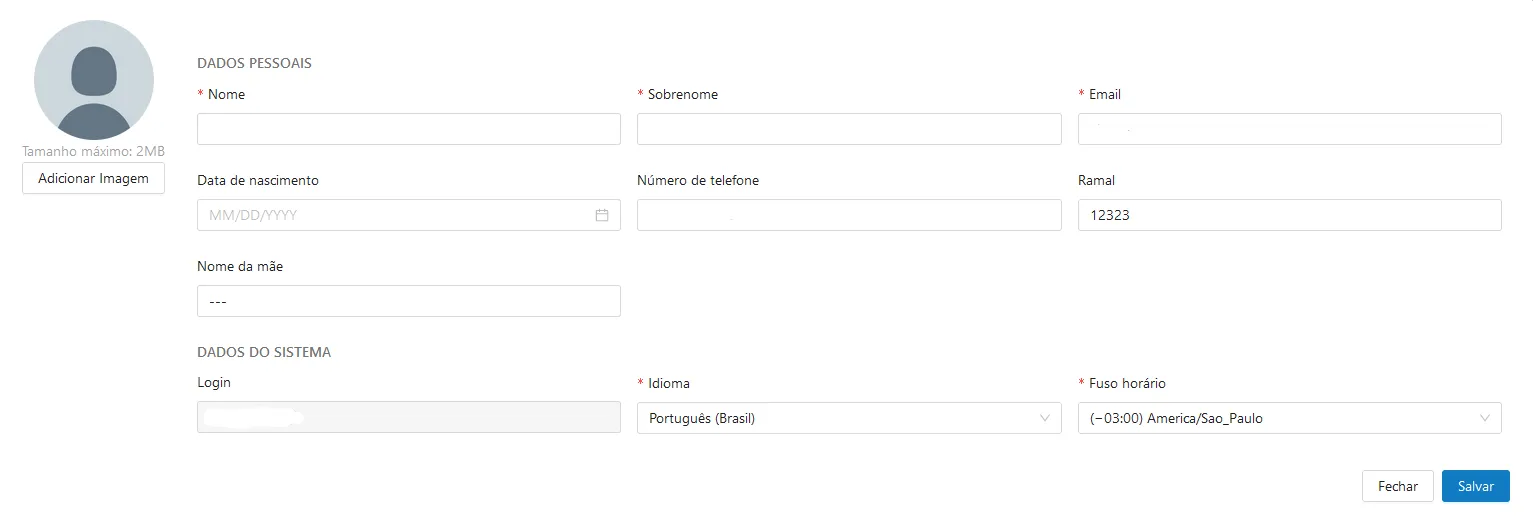Usuários
Esta ferramenta permite registrar os usuários.
- Para criar um usuário, clique no botão "Criar" ㊉ no lado direito;
- Complete todas as categorias necessárias:

3. Selecione se o usuário está ativo ou não, no botão "Ativo?";
4. Este cadastro mostra automaticamente os grupos destinados ao usuário. Estes dados provêm da Conexão Keycloak com o site:

5. Para cadastrar um novo usuário, clique no botão "Salvar e Continuar".
Esta ferramenta permite habilitar e desabilitar usuários.
- Para desabilitar um usuário ativado, clique na caixa de seleção ☐ desejada localizada na primeira coluna da esquerda para a direita (além do nome do usuário), e na barra de navegação superior, no lado direito, selecione "🗑 Desabilitar".
- Para ativar um usuário desabilitado, clique na caixa de seleção ☐ desejada localizada na primeira coluna da esquerda para a direita (além do nome do usuário), e na barra de navegação superior, no lado direito, selecione "🗑 Habilitar".
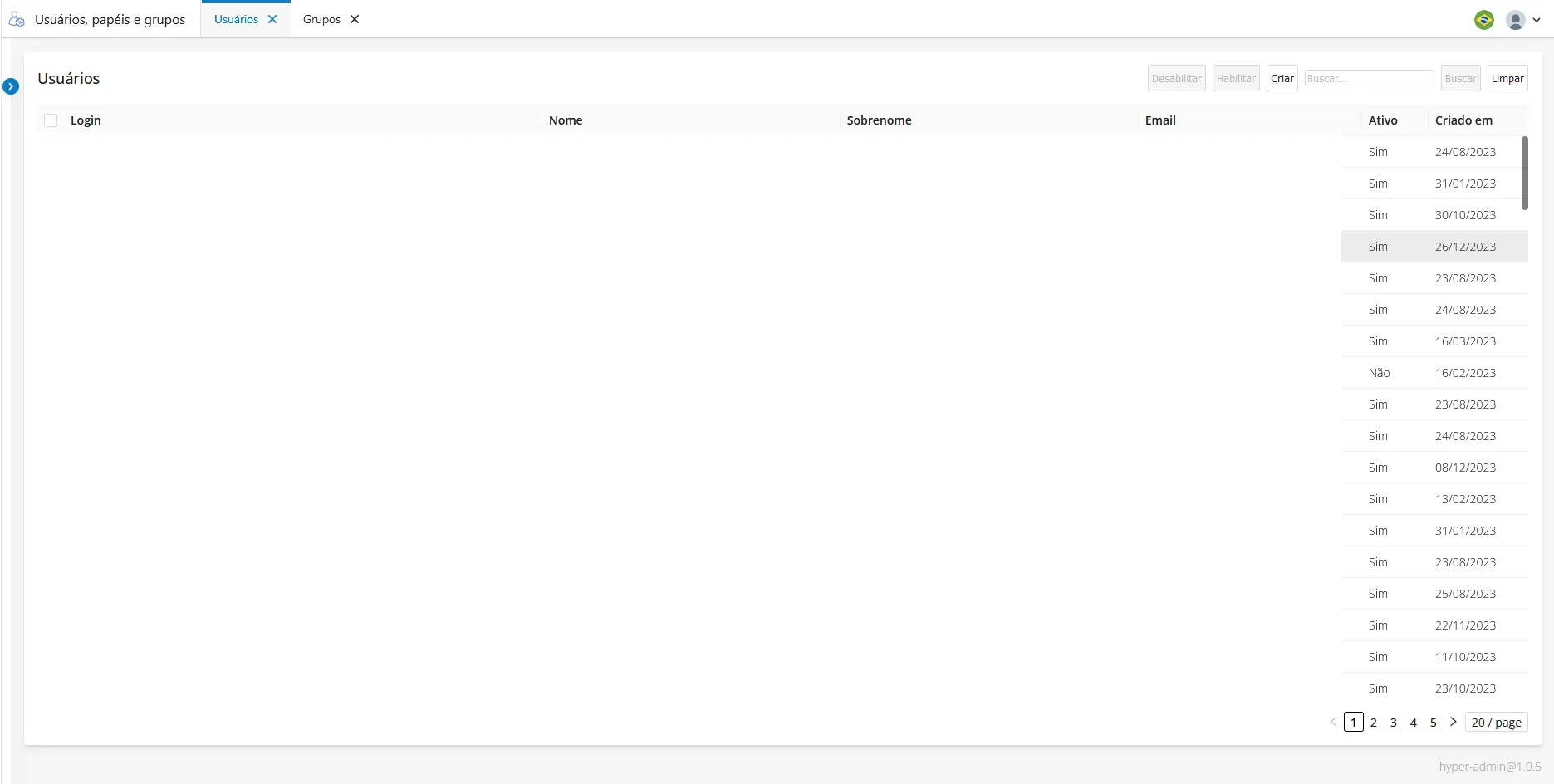
🖊 Nota 1: Apenas desabilite os usuários que estiverem marcados com "Sim" na coluna "Ativo". Isto significa que o usuário está ativo.
🖊 Nota 2: Apenas habilite os usuários que estiverem marcados com "Não" na coluna "Ativo". Isto significa que o usuário não está ativo.
3. É possível editar um usuário clicando no ícone 🖊, localizado na última coluna à direita. 4. Para excluir um usuário, clique no ícone 🗑, localizado na última coluna à direita.
⚠️ Atenção!
Ao excluir o usuário, eles não são removidos do banco de dados.
- Este sistema permite alterar os dados do perfil do usuário;
- Na tela Perfil, é possível alterar dados pessoais a seguir:
Campo | Descrição |
|---|---|
E-mail* | |
Telefone | |
Ramal | |
Nome* | |
Sobrenome* | |
Nome da mãe | |
Idioma* | |
Time Zone* | |
As informações com asterisco (*) são obrigatórias.